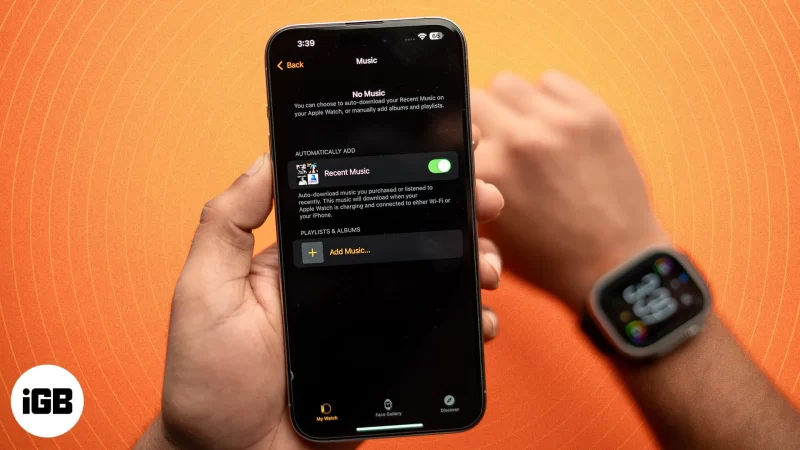Apple Watch – 支援獨立音樂享受的智慧型設備
Apple Watch 不僅是一款智慧型手錶,更是一款幫助你獨立享受音樂的設備,無需手機的幫助。隨著技術的強勁發展,為 Apple Watch 添加音樂變得比以往更加簡單。本文將引導您完成每個特定步驟,以最有效的方式將音樂加入 Apple Watch。
第 1 步:新增音樂前的準備
在開始將音樂新增至 Apple Watch 之前,請確保您符合以下條件:
– 將 Apple Watch 連接到您的 iPhone,以確保流暢的音樂傳輸。
– iPhone 上安裝的 Apple Music 應用程式或喜愛的線上音樂服務。
– 檢查您的帳戶是否已啟動並正常運作,以便輕鬆存取和新增音樂。
步驟 2:如何將音樂加入 Apple Watch
1. 開啟 iPhone 上的 Apple Music 應用程式。
2. 選擇您喜歡的歌曲或播放清單。
3. 點擊三個點並選擇「新增到 Apple Watch」。
4. 等待音樂加入過程完成。
第三步:檢查音樂是否已添加
完成新增音樂的步驟後,打開Apple Watch上的音樂應用程式以查看新增的歌曲清單。
第 4 步:在 Apple Watch 上欣賞音樂
添加音樂後,您無需攜帶手機即可在 Apple Watch 上欣賞音樂。連接藍牙耳機,享受舒適的音樂體驗。
使用Apple Watch聽音樂時的注意事項:
– 外出前請確保電池已充滿電。
– 始終將您的 Apple Watch 更新到最新的軟體版本,這樣您就不會錯過新的音樂功能和改進的效能。
透過詳細的說明,您可以輕鬆地將音樂添加到Apple Watch,並隨時隨地享受您喜愛的音樂。立即在智慧手錶上方便地體驗音樂!
Apple Watch 不僅僅是一款智慧手錶,更是一款可以幫助您獨立享受音樂的設備,無需手機的幫助。得益於科技的強勁發展,就業崗位 添加音樂 進入 蘋果手錶 今天比以往任何時候都簡單。在本文中,我們將指導您完成添加音樂的每個具體步驟 蘋果手錶 以最有效的方式自己。
第 1 步:新增音樂前的準備
在開始將音樂新增至 Apple Watch 之前,請確保滿足以下所有條件:
- 您需要將 Apple Watch 連接到您的 iPhone。此連接對於確保音樂傳輸過程順利且沒有任何問題非常重要。
- 確保您已預先安裝該應用程式 蘋果音樂 或您 iPhone 上任何您喜愛的串流音樂服務。此外,請檢查以確保您的帳戶已啟動並正常運作。這將幫助您輕鬆存取和添加音樂。
步驟 2:如何將音樂加入 Apple Watch
- 在 iPhone 上開啟 Apple Music 應用
- 首先,您需要在 iPhone 上啟動 Apple Music 應用程式。在應用程式的主介面上,您將看到豐富的音樂專輯和播放清單寶庫,您可以將它們添加到 Apple Watch 中。
- 選擇歌曲或播放列表
- 接下來,瀏覽您最喜歡的播放清單或專輯。找到要新增到手錶中的歌曲或播放清單後,請選擇它們。
- 點選三個點
- 若要開啟其他選項,請在選擇歌曲或播放清單後,點選其旁邊的三個點圖示。
- 選擇“新增至 Apple Watch”
- 在出現的選單中,找到並點擊選項“加入到 Apple Watch‘。添加音樂可能需要一些時間,具體取決於您要添加的歌曲的大小和數量。不過,請耐心等待此過程完成。
第三步:檢查音樂是否已添加
完成新增音樂的步驟後,您需要檢查音樂是否已新增至Apple Watch。
- 開啟 Apple Watch 上的音樂應用
- 在 Apple Watch 畫面上,開啟「音樂」應用程式並選擇「庫」以檢查已新增的歌曲清單。如果您看到此處出現歌曲,則表示音樂新增過程成功。
第 4 步:在 Apple Watch 上欣賞音樂
完成添加音樂的步驟後,您可以輕鬆地在 Apple Watch 上欣賞音樂,而無需隨身攜帶手機。為了獲得更好的音樂體驗,您可以將藍牙耳機連接至手錶,從而舒適便捷地享受音樂。
使用 Apple Watch 聽音樂時的注意事項
- 外出前,請確保您的 Apple Watch 電池已充滿電,以免中斷您的音樂享受。
- 始終將您的 Apple Watch 更新到最新的軟體版本,這樣您就不會錯過最新、最熱門的音樂功能。此更新還提高了設備性能和穩定性。
透過上面簡單而詳細的說明,您可以輕鬆地將音樂添加到您的 Apple Watch。您將不再依賴手機,隨時隨地享受您喜愛的音樂。請立即行動起來,在您的智慧手錶上方便地體驗音樂!
文章目錄
Source link
探索更多來自 Gizmo Review 的內容
訂閱後即可透過電子郵件收到最新文章。